
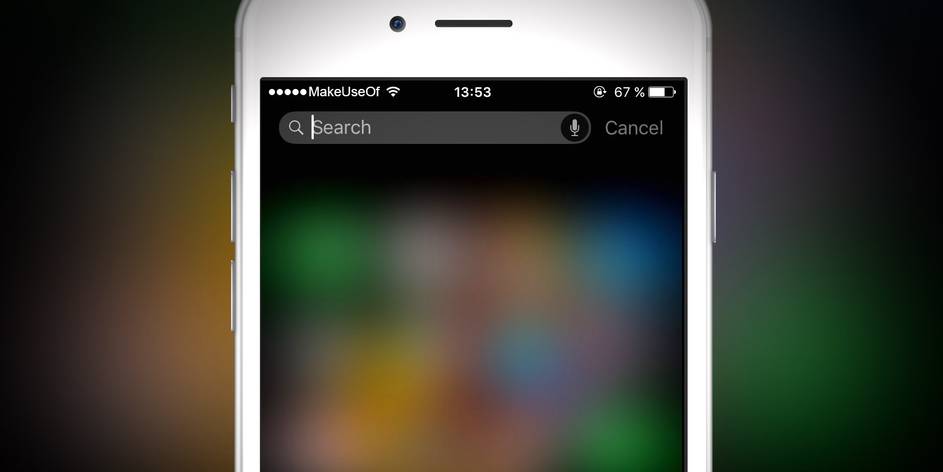
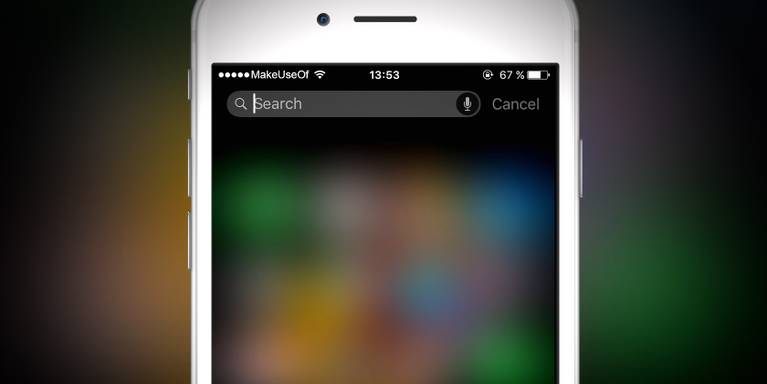

Eine der nützlichsten Funktionen Ihres iPhones verbirgt sich auf Ihrem Startbildschirm. Sie öffnen es vielleicht selten oder verwenden es nie, aber die Spotlight-Suche ist ziemlich leistungsfähig und kann Ihnen viel Zeit und Mühe sparen.
Lassen Sie uns untersuchen, was Sie mit Spotlight auf Ihrem iPhone oder iPad tun können, damit Sie die Dienstprogramme voll nutzen können.
Zugriff auf Spotlight und Grundlagen
Sie können Spotlight (auch Suche genannt) von jedem Startbildschirm Ihres Geräts aus öffnen; wischen Sie einfach von oben nach unten, um es anzuzeigen. Wenn Sie möchten, können Sie auch auf Ihrem Startbildschirm ganz links von rechts nach links wischen, um auf die Heute-Ansicht zuzugreifen. Tippen Sie dort in das Suchfeld, in dem dasselbe Spotlight-Bedienfeld angezeigt wird.
Wir haben die Grundlagen der Verwendung von Spotlight auf Ihrem iPhone behandelt.
Was können Sie mit Spotlight machen?
Wenn Sie die Spotlight-Suche öffnen, werden drei Hauptabschnitte auf dem Bildschirm angezeigt. Zuerst ist eine Suchleiste, mit der Sie das Mikrofonsymbol eingeben oder verwenden können, um per Sprache zu tippen.
Als nächstes folgt der Abschnitt mit den Siri-Vorschlägen. Hier sehen Sie Vorschläge für Apps, die Sie häufig verwenden, insbesondere zu diesem Zeitpunkt oder an Ihrem aktuellen Standort. Wenn Sie also regelmäßig Podcasts vor dem Schlafengehen öffnen oder Dropbox bei der Arbeit starten, sollten Sie diese in Vorschlägen sehen.
Je mehr Sie Ihr iPhone verwenden, desto besser werden diese Vorschläge. Tippen Sie auf das kleine Pfeilsymbol rechts neben diesen Vorschlägen, um vier oder acht gleichzeitig anzuzeigen.
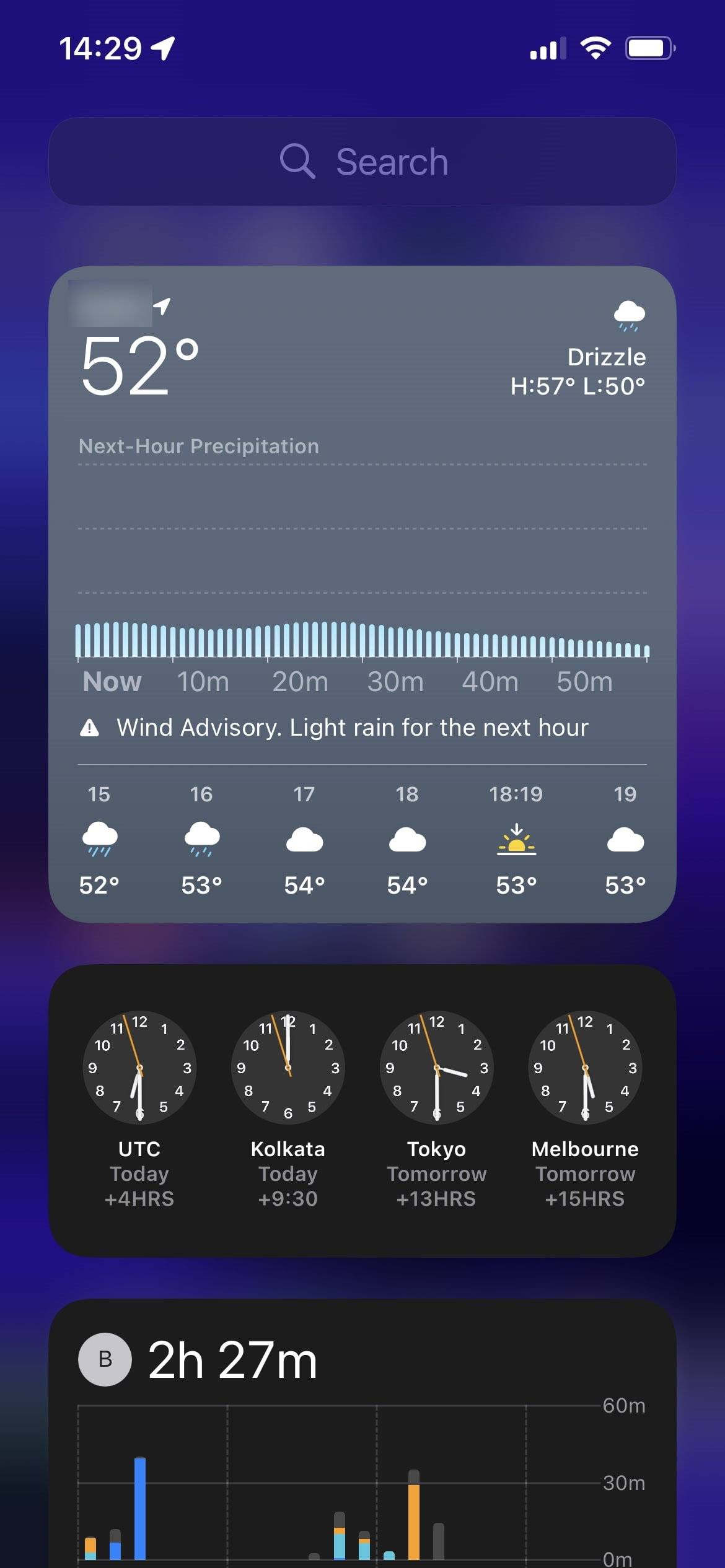
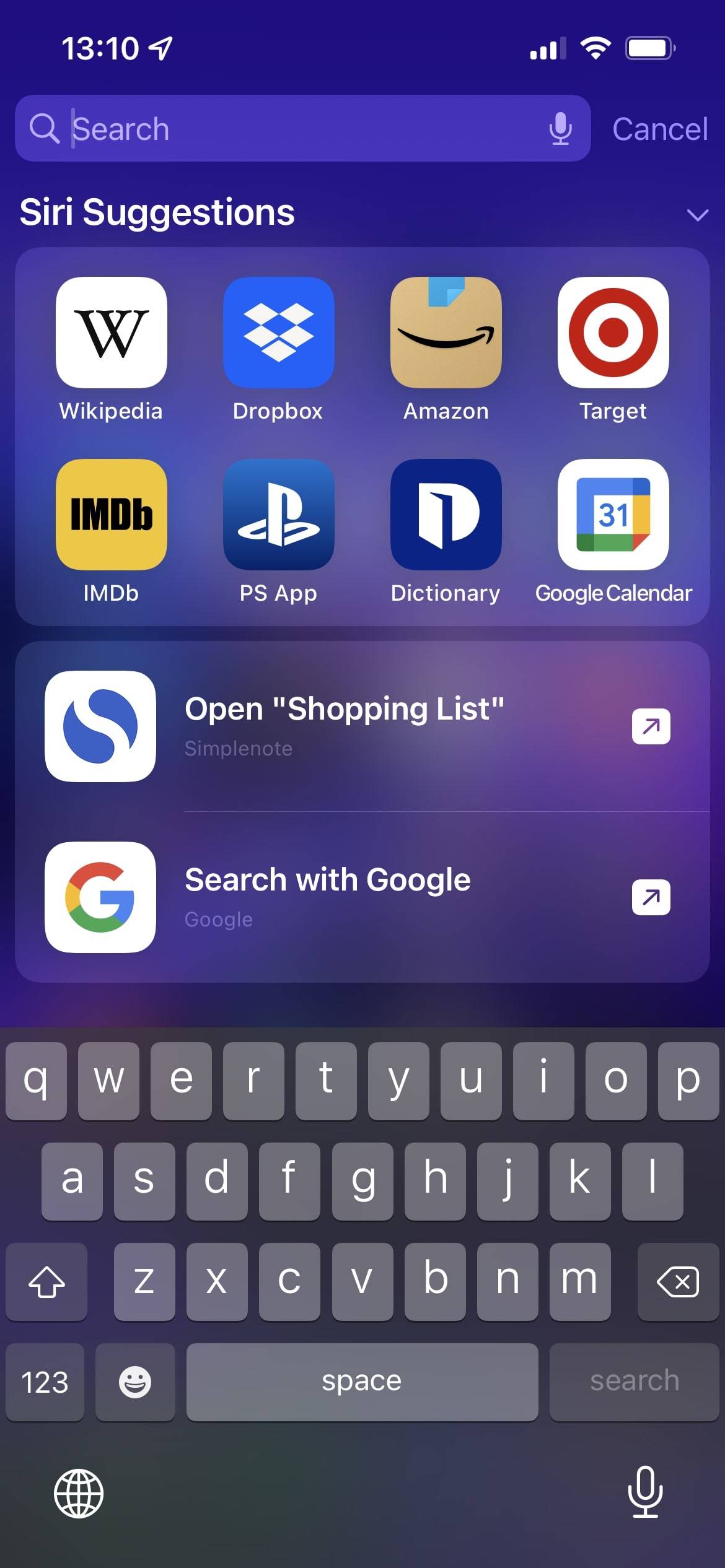
Schließlich gibt es eine Liste von Verknüpfungen für Aktionen, die Sie häufig in verschiedenen Apps ausführen. Möglicherweise werden Sie aufgefordert, eine bestimmte Notiz zu öffnen, eine Nachricht an einen Gruppenchat in WhatsApp zu senden oder ähnliches. Dies hängt auch davon ab, was Ihr iPhone darüber lernt, wie Sie es verwenden.
Während all diese Funktionen nützlich sind, ist es die Suchfunktion, die am beeindruckendsten ist.
Was Spotlight auf Ihrem iPhone und im Web findet
Geben Sie etwas in die Suchleiste ein, und Sie sehen sofort Übereinstimmungen in allen möglichen Apps und Quellen. Im folgenden Beispiel haben wir „echo.“ Sie können auf der Tastatur auf Suchen klicken, um die Abfrage abzuschließen, dies ist jedoch nicht erforderlich. Dies ändert normalerweise die Reihenfolge der Ergebnisse.
First ist eine empfohlene App aus dem App Store, die Sie sofort installieren können, indem Sie auf Get tippen. Es folgen Vorschläge für die Websuche sowie empfohlene Websites, die Sie in Safari öffnen können. Als nächstes finden Sie Optionen in den Einstellungen, die Ihrer Abfrage entsprechen, gefolgt von einem passenden Geschäftsprofil, das Sie anrufen oder eine SMS senden können.
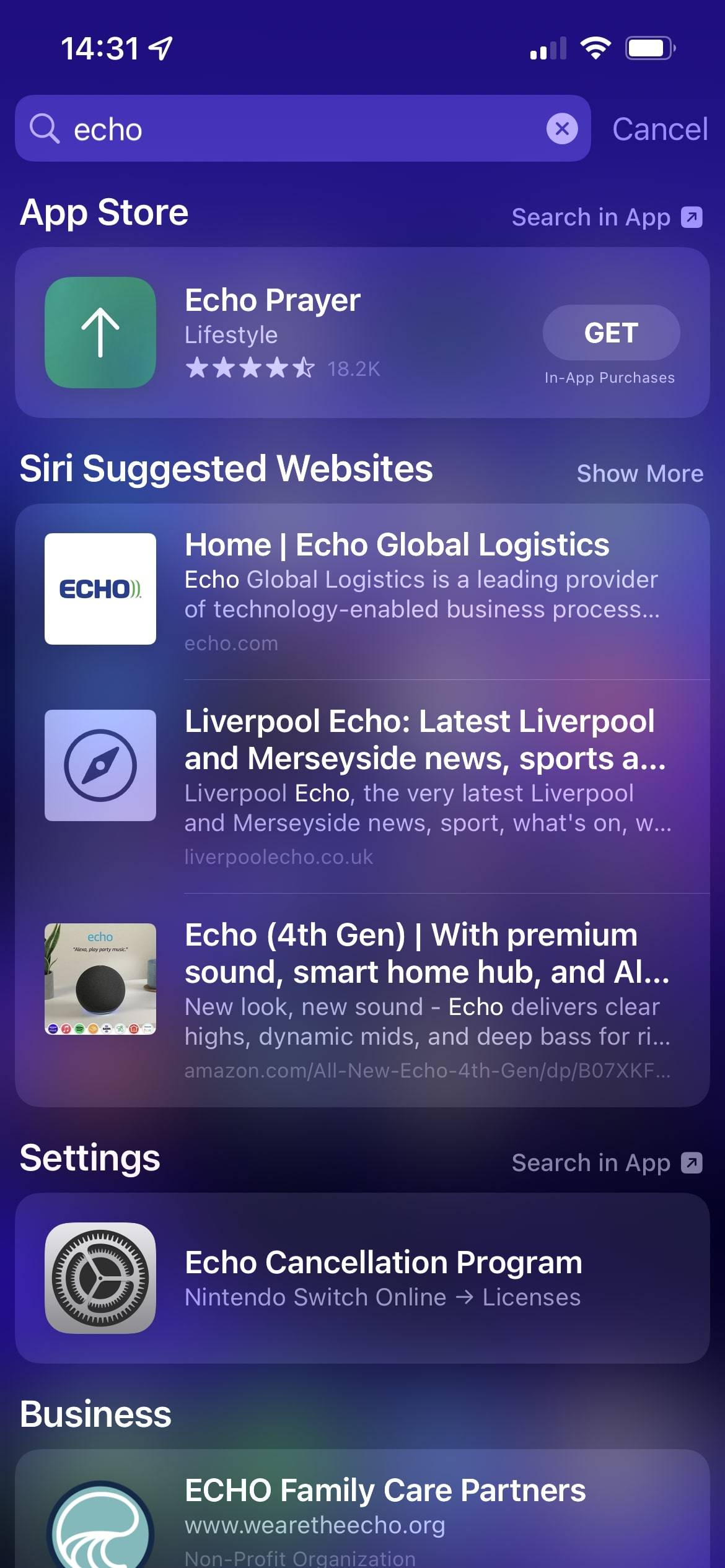
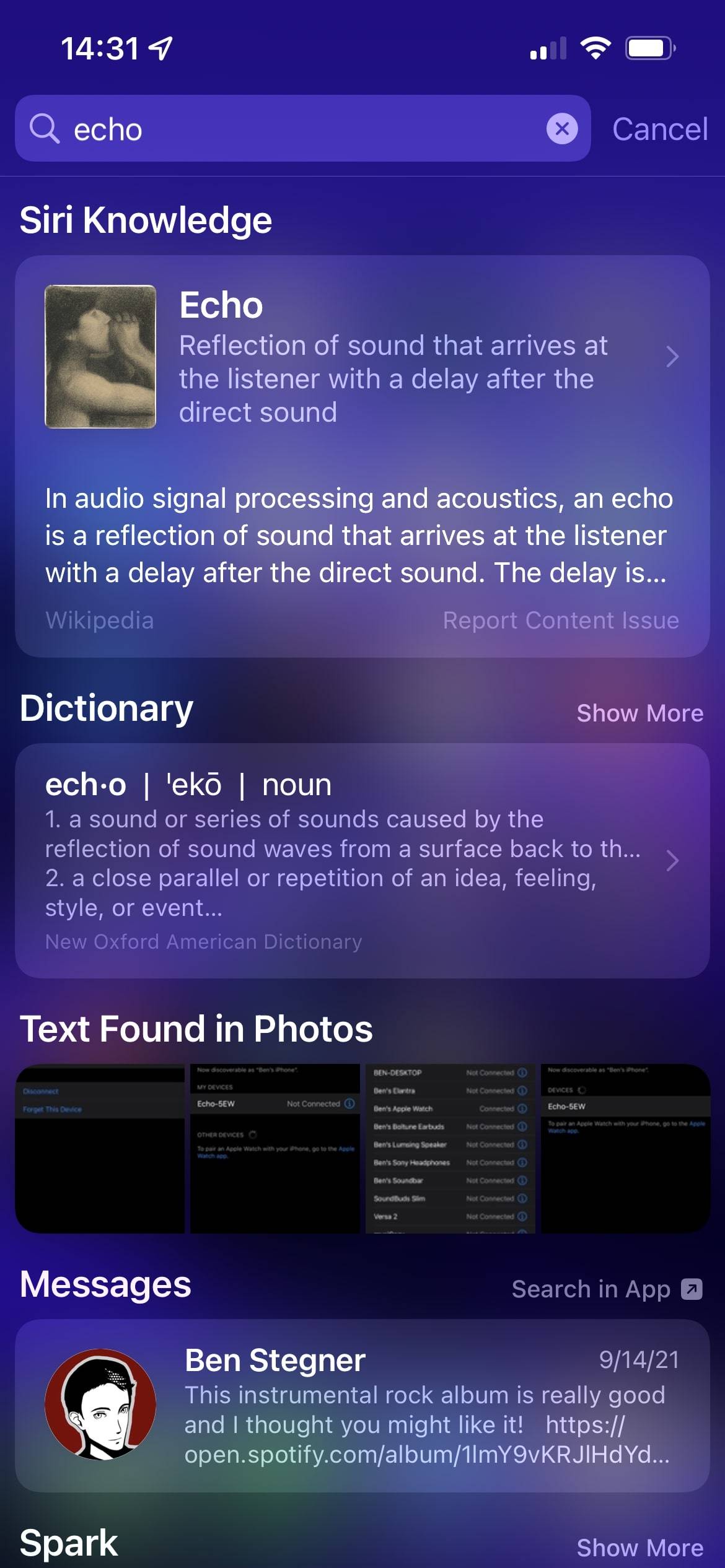
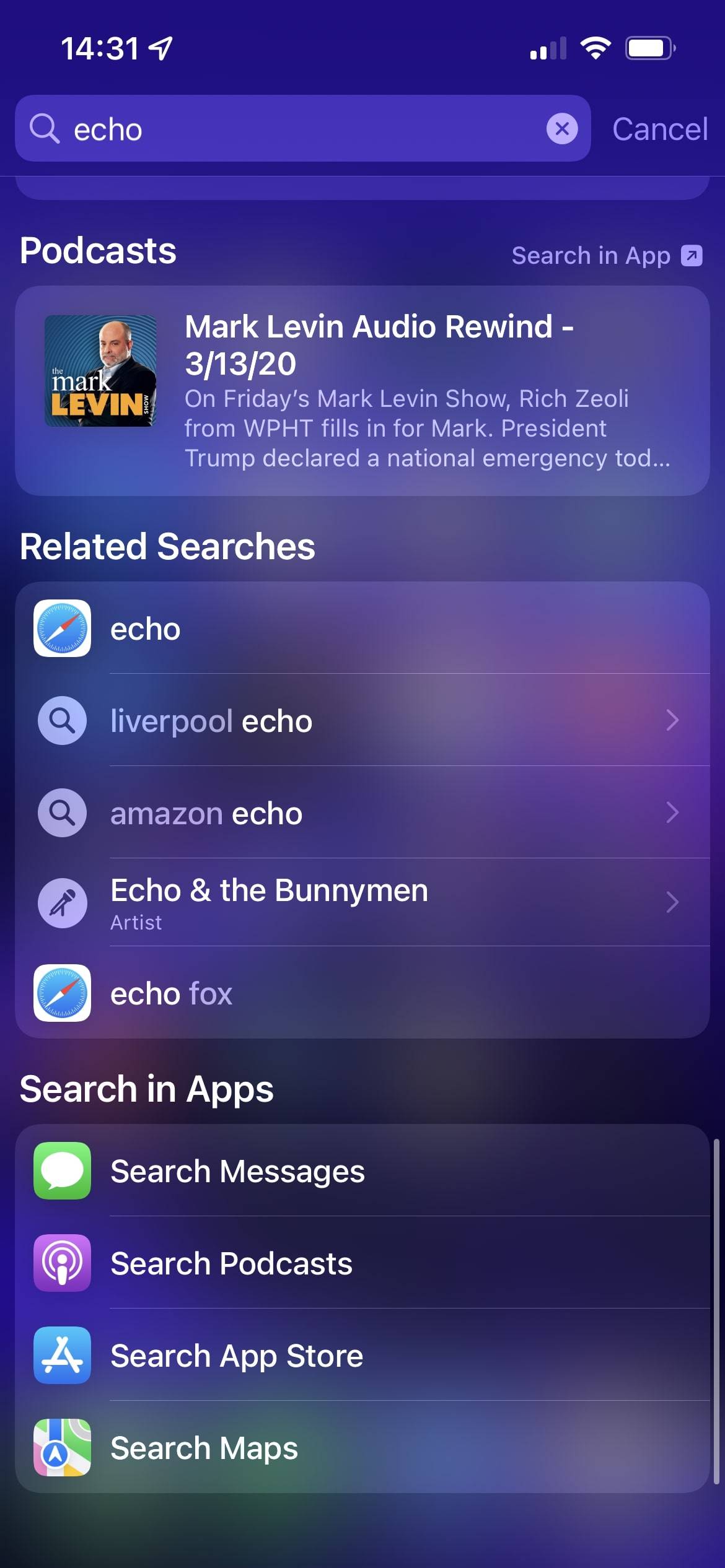
Weiter unten zeigt Spotlight E-Mails an, die mit der Suche übereinstimmen, Texte in Nachrichten, die den Begriff enthalten, Podcasts, denen Sie folgen, und sogar Fotos, die diesen Text enthalten. Siri Knowledge zeigt Informationen darüber, was ein Echo aus Wikipedia ist, während das Wörterbuch das Wort definiert. Mit diesen und anderen Arten von Wissensfeldern können Sie darauf tippen, um mehr zu sehen, ohne eine separate App zu öffnen.
Wenn Ihnen das alles nicht ausreicht, verwenden Sie unten in den Suchergebnissen den Abschnitt In Apps suchen, um Apps wie Nachrichten, Podcasts, den App Store und Karten nach der Abfrage zu durchsuchen.
Andere Arten von Ergebnissen in der Suche
Dies ist keine vollständige Ergebnisliste. Wenn Sie nach einem Namen suchen, werden Einträge in Ihren Kontakten angezeigt, die Sie anrufen können, Nachricht, oder FaceTime. Bei einigen Suchanfragen werden Bildergebnisse aus dem Internet, Orte in der Nähe auf Karten oder Links zum Abspielen von Musik angezeigt.
Weitere Ergebnisse sind Ereignisse in Ihrem Kalender, Geschichten aus Nachrichten, Dateien in Diensten wie Dropbox und Freunde in Apps wie Venmo. Wenn Sie auf die meisten davon tippen, gelangen Sie zu den relevanten Ergebnissen in der App, Bei einigen Ergebnissen können Sie jedoch direkt von der Suchseite aus Maßnahmen ergreifen.
Die Spotlight-Suche zeigt auch Apps auf Ihrem Telefon an, die der Suche entsprechen. Sie können sogar eine App aus den Spotlight-Ergebnissen auf einen Startbildschirm ziehen.
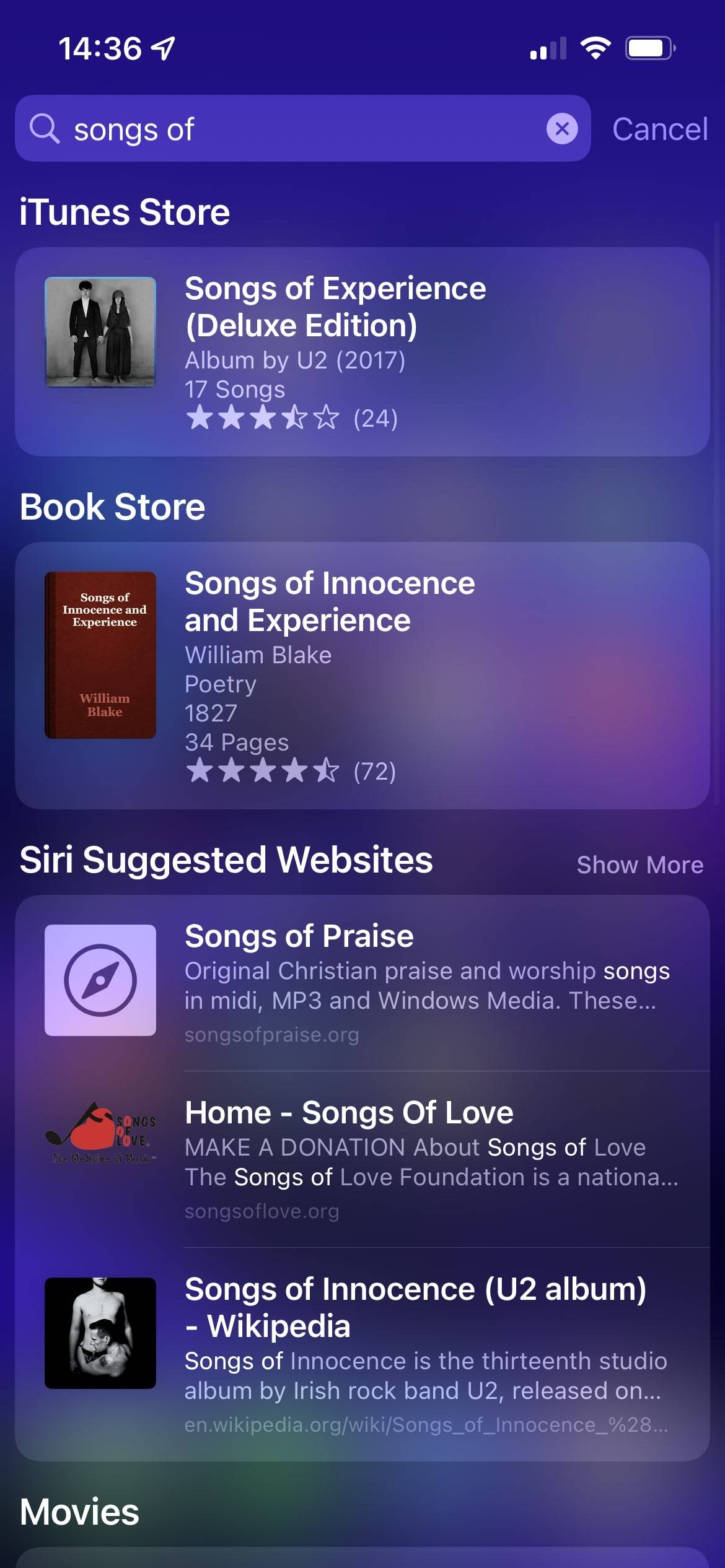
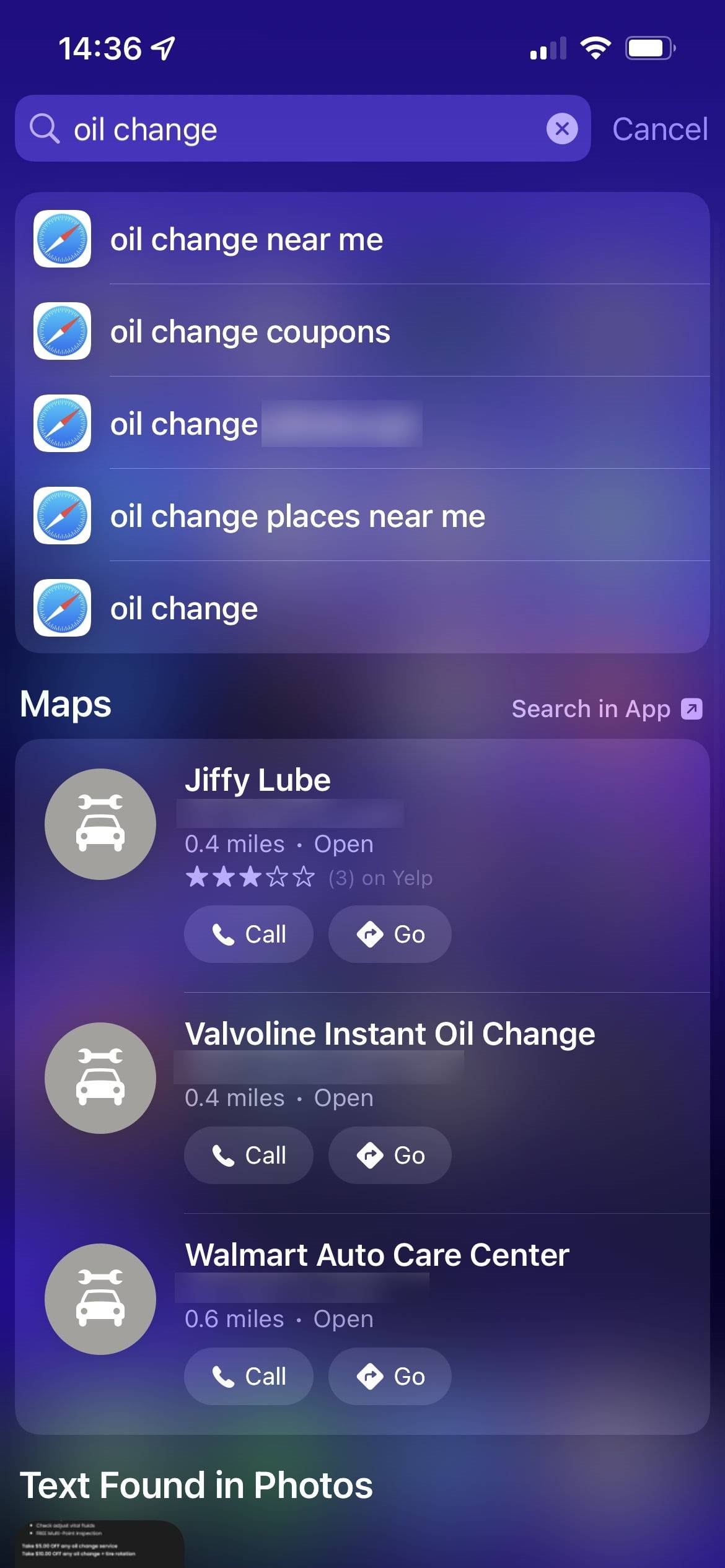
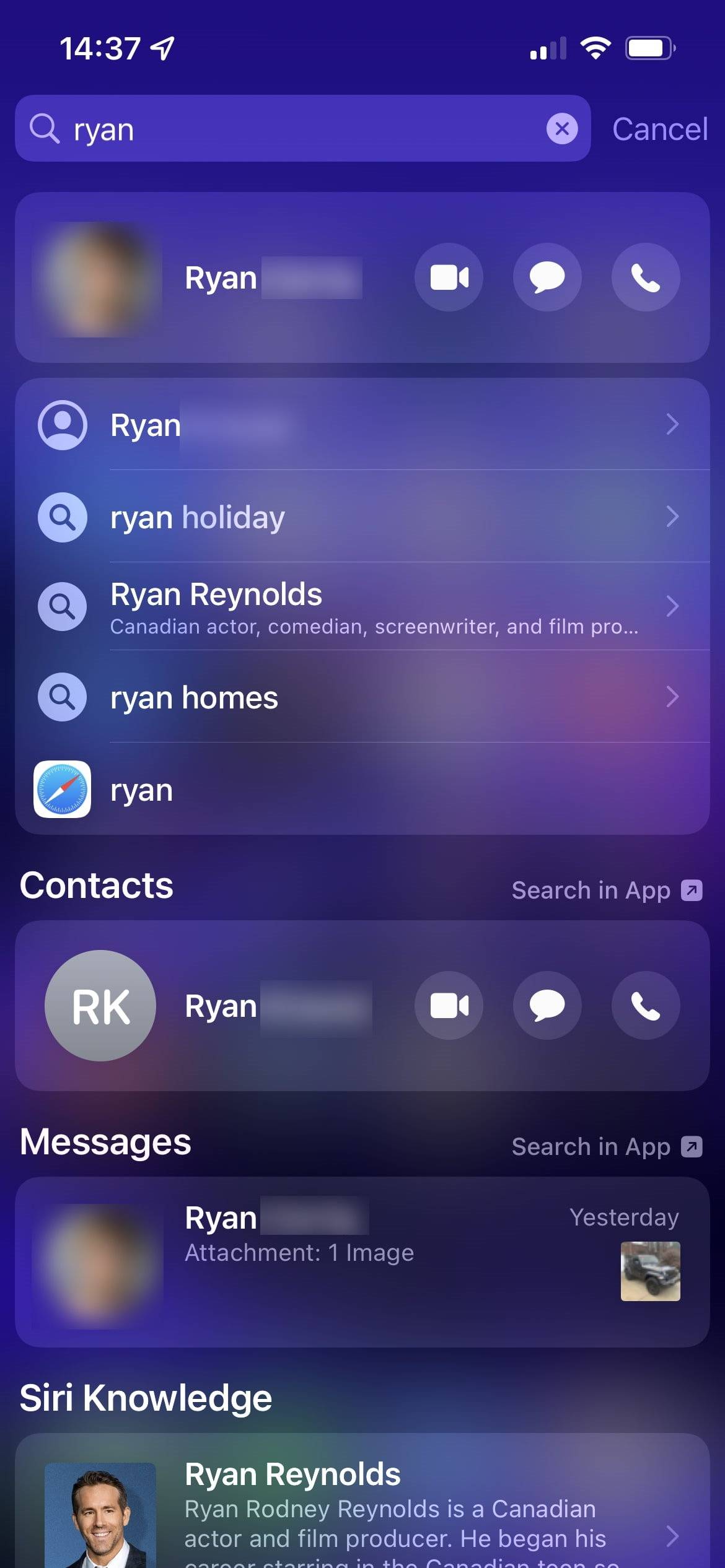
Es ist ziemlich praktisch, so viele Ergebnisse an einem Ort zu erhalten, indem man nur ein oder zwei Wörter eingibt. Probieren Sie viele Suchanfragen aus und sehen Sie, was für sie aufkommt!
Über die Suche hinausgehen: Schnelle Spotlight-Abfragen
Sie wissen vielleicht nicht, dass die Suchleiste von Spotlight viel mehr kann, als nur nach Informationen zu suchen. Es führt auch Berechnungen und andere praktische Verfahren durch, ohne dass Sie eine separate App öffnen müssen.
Versuchen Sie, einfache Berechnungen einzugeben, um eine Antwort zu erhalten; Spotlight funktioniert sogar mit fortgeschritteneren mathematischen Operationen wie Klammern und Modulo (%).
Brauchen Sie eine schnelle Währungsumrechnung? Spotlight kann das ohne lästige Werbung tun. Versuchen Sie „$ 100 zu AUD“ oder ähnliches, um zu sehen, was Geld auf der ganzen Welt wert ist.
Sie können auch das Wetter in einer anderen Stadt anzeigen, einen Aktienkurs überprüfen oder Sportergebnisse anzeigen. Natürlich können Sie dies in dedizierten Apps tun, aber es ist schön, eine schnelle Möglichkeit zu haben, aus einer Laune heraus nach ihnen zu suchen. Dies ist schneller, als beispielsweise eine neue Stadt zur Wetter-App hinzuzufügen und sie später entfernen zu müssen.
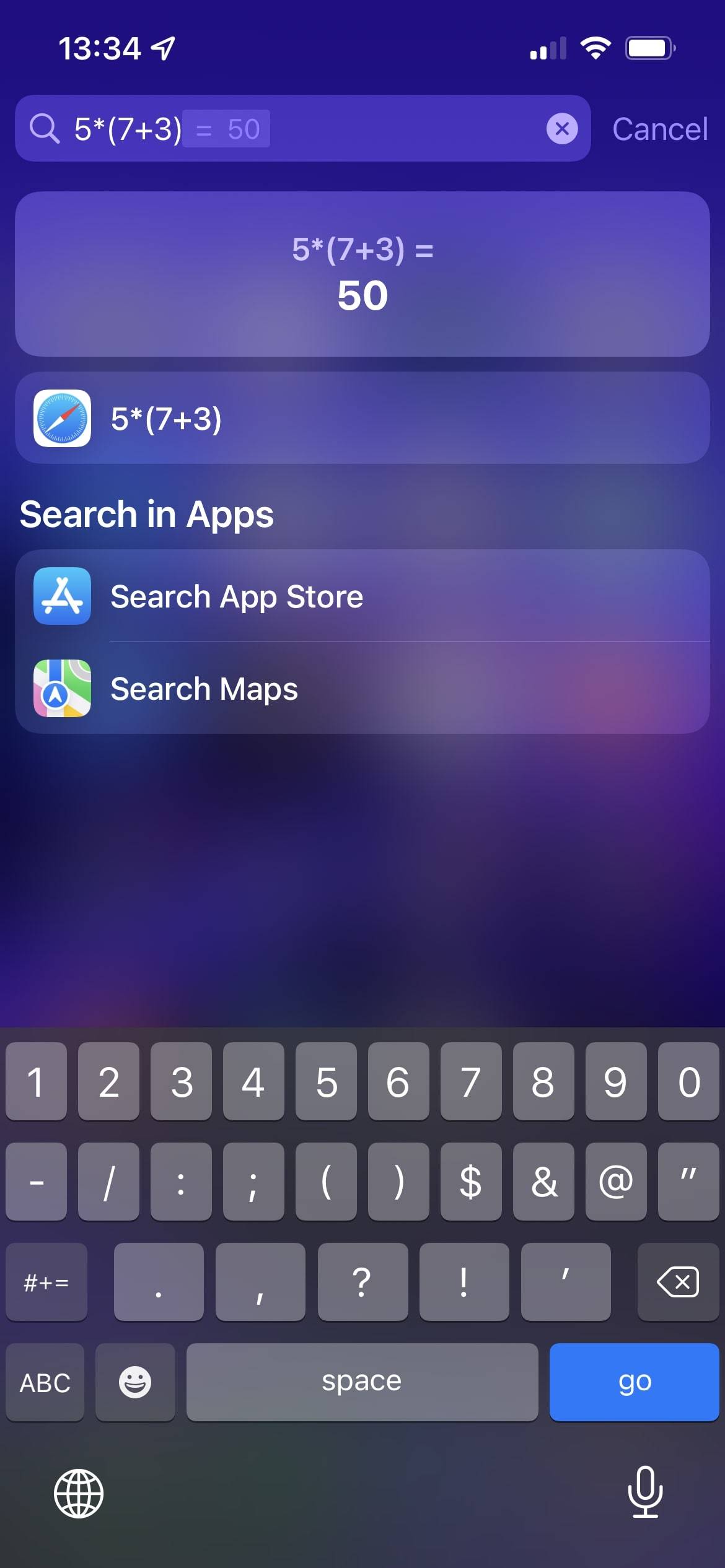
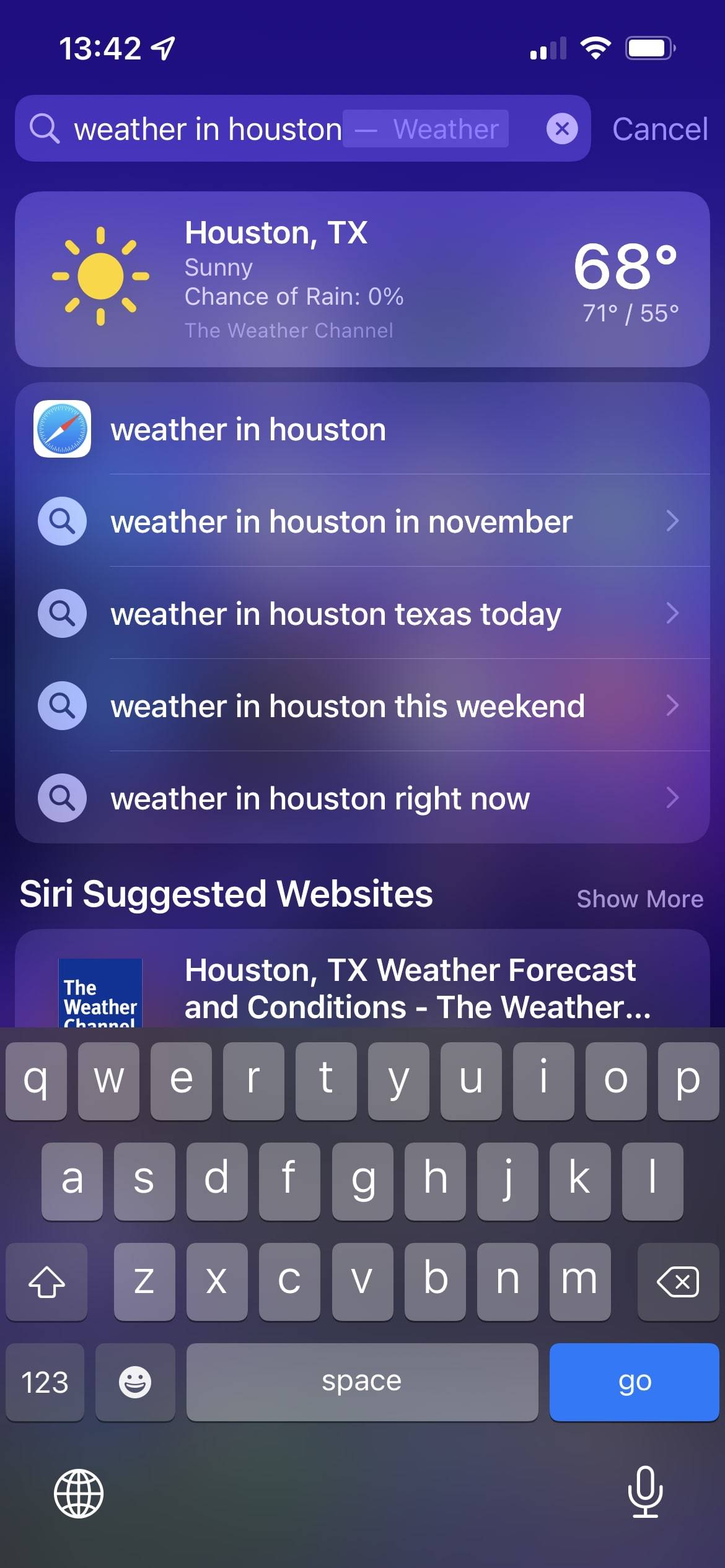
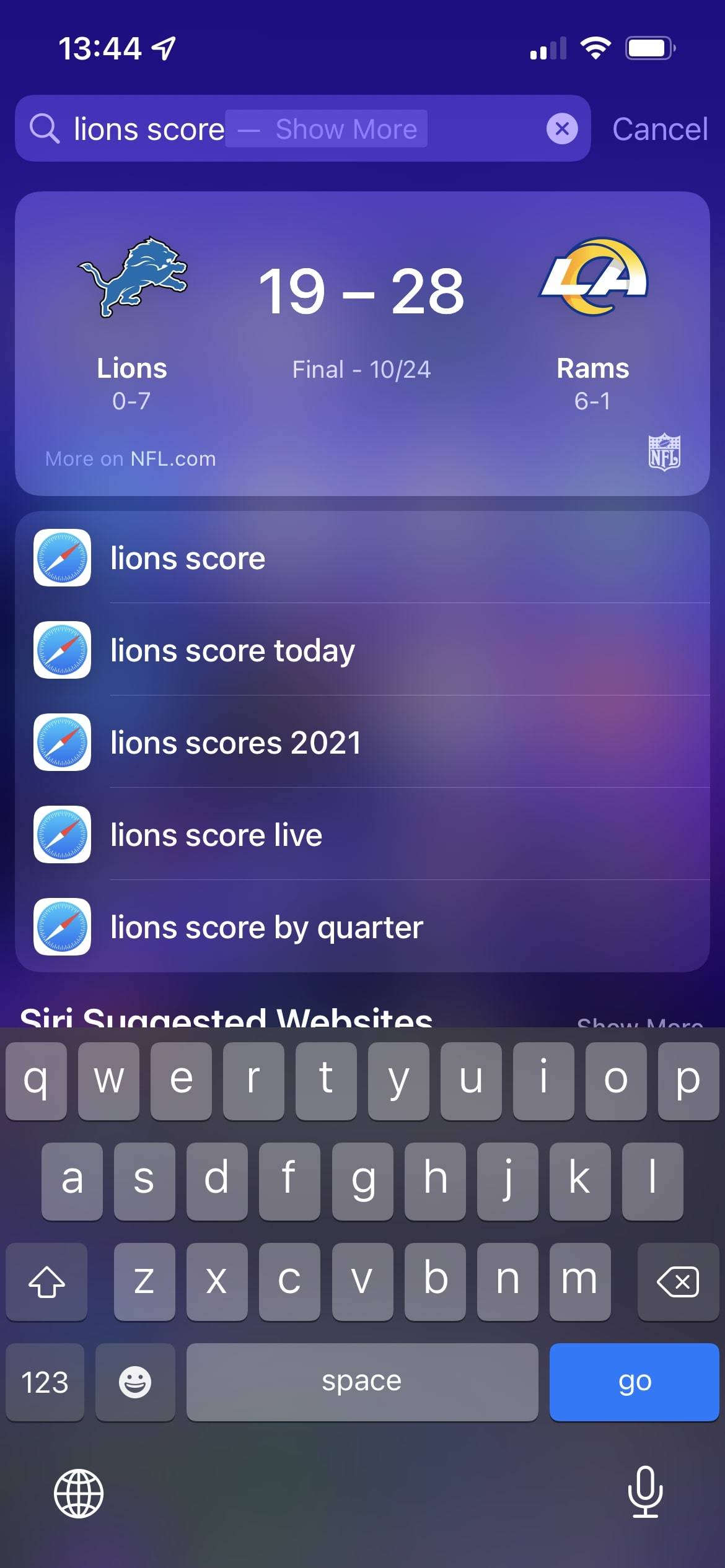
Spotlight auf iPhone und iPad ist nicht ganz so leistungsfähig wie auf macOS, und es gibt keine coolen Erweiterungen oder Ersetzungen dafür. Aber Apple macht Spotlight mit jeder Iteration von iOS leistungsfähiger, so dass es von Zeit zu Zeit mehr zu entdecken gibt.
Spotlight-Einstellungen ändern
Spotlight hat nicht viele Optionen zur Steuerung, aber es lohnt sich, die verfügbaren zu überprüfen. Öffnen Sie dazu die Einstellungen und wählen Sie Siri & Suchen.
Der erste Abschnitt, Ask Siri, wirkt sich nicht auf Spotlight aus. Deaktivieren Sie unter Inhalt von Apple den Schieberegler In Spotlight anzeigen, wenn Sie keine Übereinstimmungen aus dem Web anzeigen möchten.
Wenn dieser Schieberegler deaktiviert ist, sehen Sie weiterhin Ergebnisse aus Ihren Kontakten, Nachrichten, E-Mails und anderen lokalen Inhalten, aber keine Webbilder, Siri-Vorschläge aus Wikipedia, App Store-Apps und ähnlichem. Wenn Sie dies deaktivieren, wird Spotlight effektiv zu einer reinen Gerätesuche anstelle einer umfassenden Suche.
Wenn Ihnen die vorgeschlagenen Apps und Verknüpfungen, die beim ersten Öffnen von Spotlight angezeigt werden, nicht gefallen, deaktivieren Sie Show in App Library & Spotlight unter Suggestions From Apple. Dies macht Spotlight zu einer leeren Seite, bis Sie nach etwas suchen.
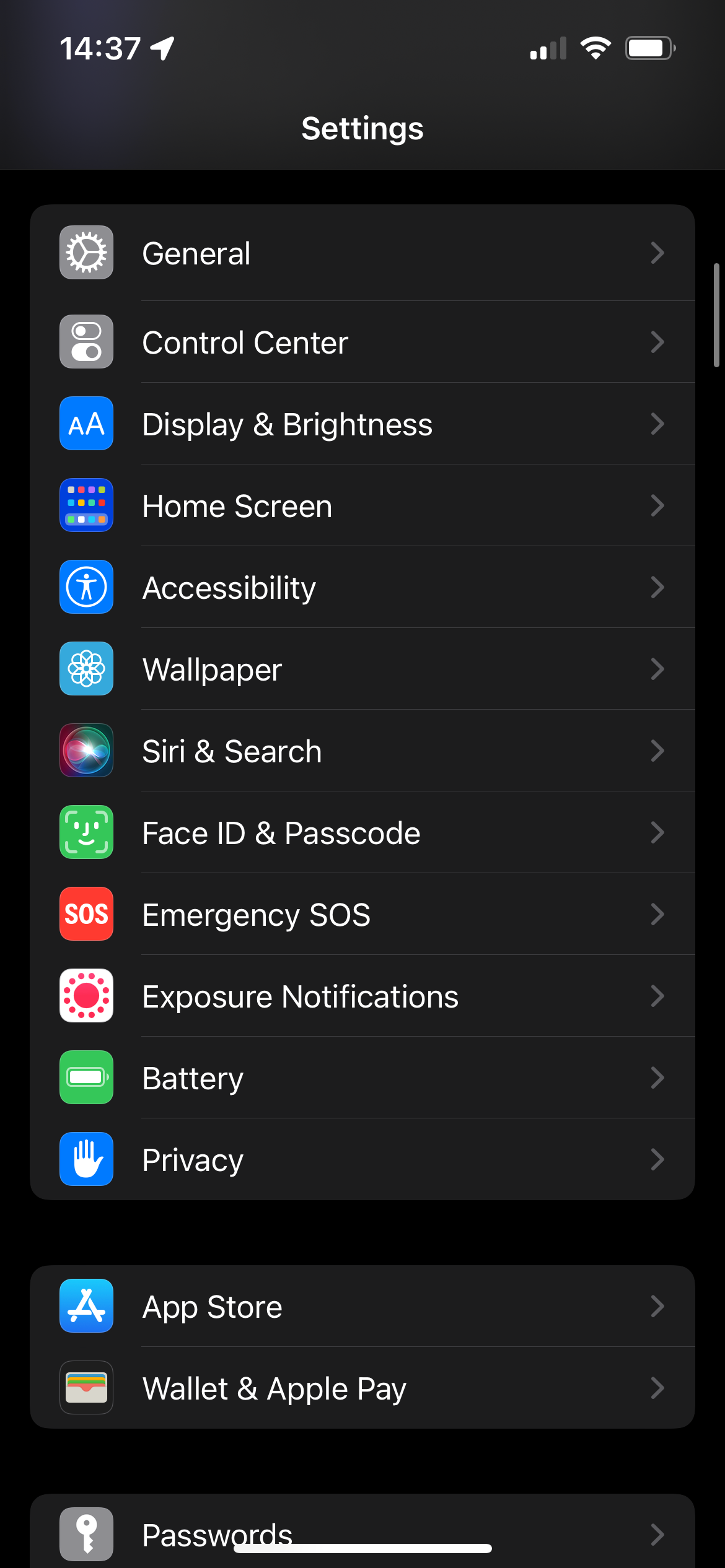
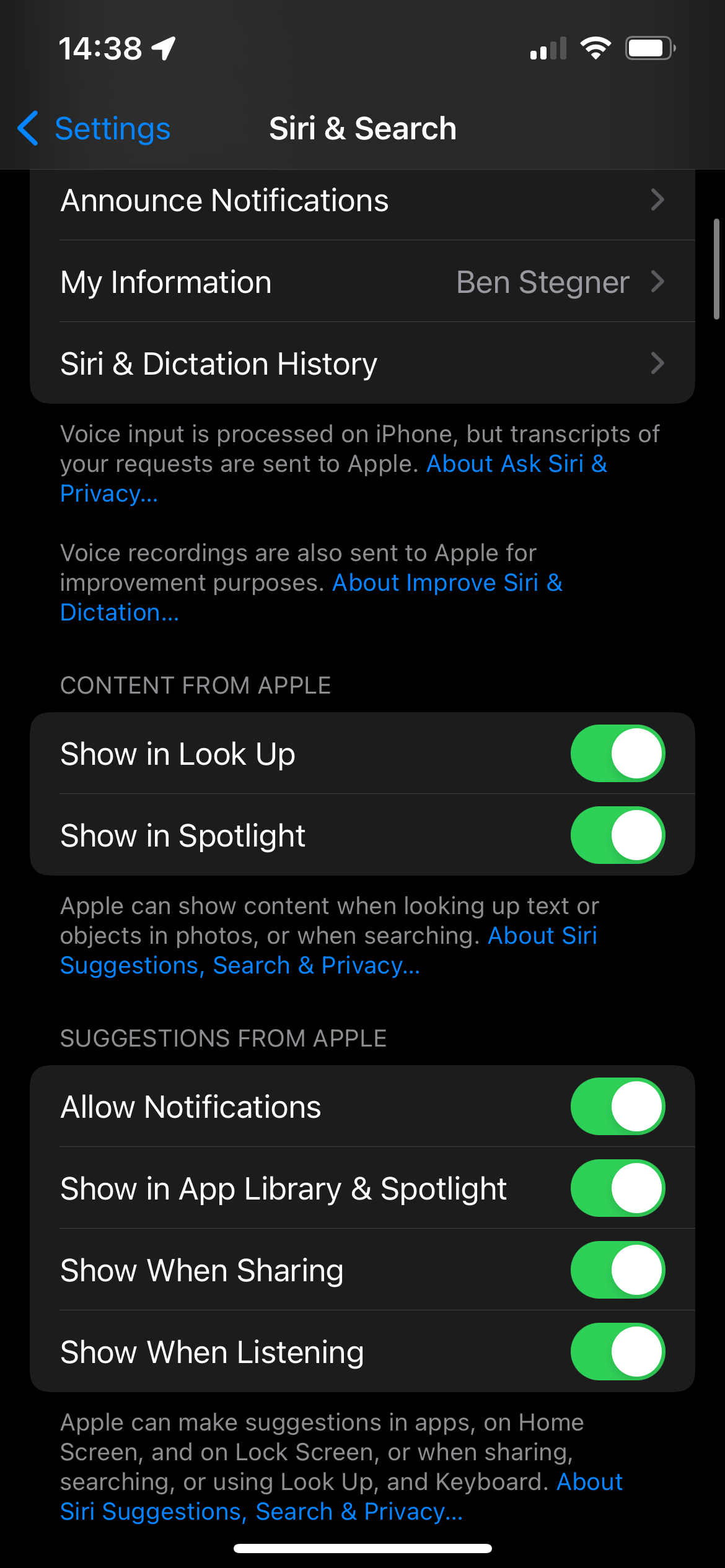
Darunter sehen Sie eine Liste der meisten auf Ihrem Telefon installierten Apps. Wählen Sie eine davon aus, um zu steuern, wie es mit Spotlight funktioniert. Wenn Sie Lernen aus dieser App deaktivieren, wird Siri nicht mehr verstehen, wie Sie die App verwenden, um praktische Aktionen vorzuschlagen.
Deaktivieren Sie App in Suche anzeigen, wenn die App selbst bei der Suche nicht als Ergebnis angezeigt werden soll. In der Zwischenzeit steuert Inhalt in Suche anzeigen, ob Ergebnisse dieser App wie E-Mails, Bilder und Wiedergabelisten in den Suchergebnissen angezeigt werden.
Deaktivieren Sie schließlich im Abschnitt Vorschläge den Schalter Auf dem Startbildschirm anzeigen, wenn keine Verknüpfungen wie das Öffnen einer bestimmten Wiedergabeliste in Spotify oder eines Gruppenchats in WhatsApp für die App angezeigt werden sollen. Deaktivieren Sie App vorschlagen, um zu verhindern, dass sie im Hauptfenster der empfohlenen Apps von Spotlight angezeigt wird.
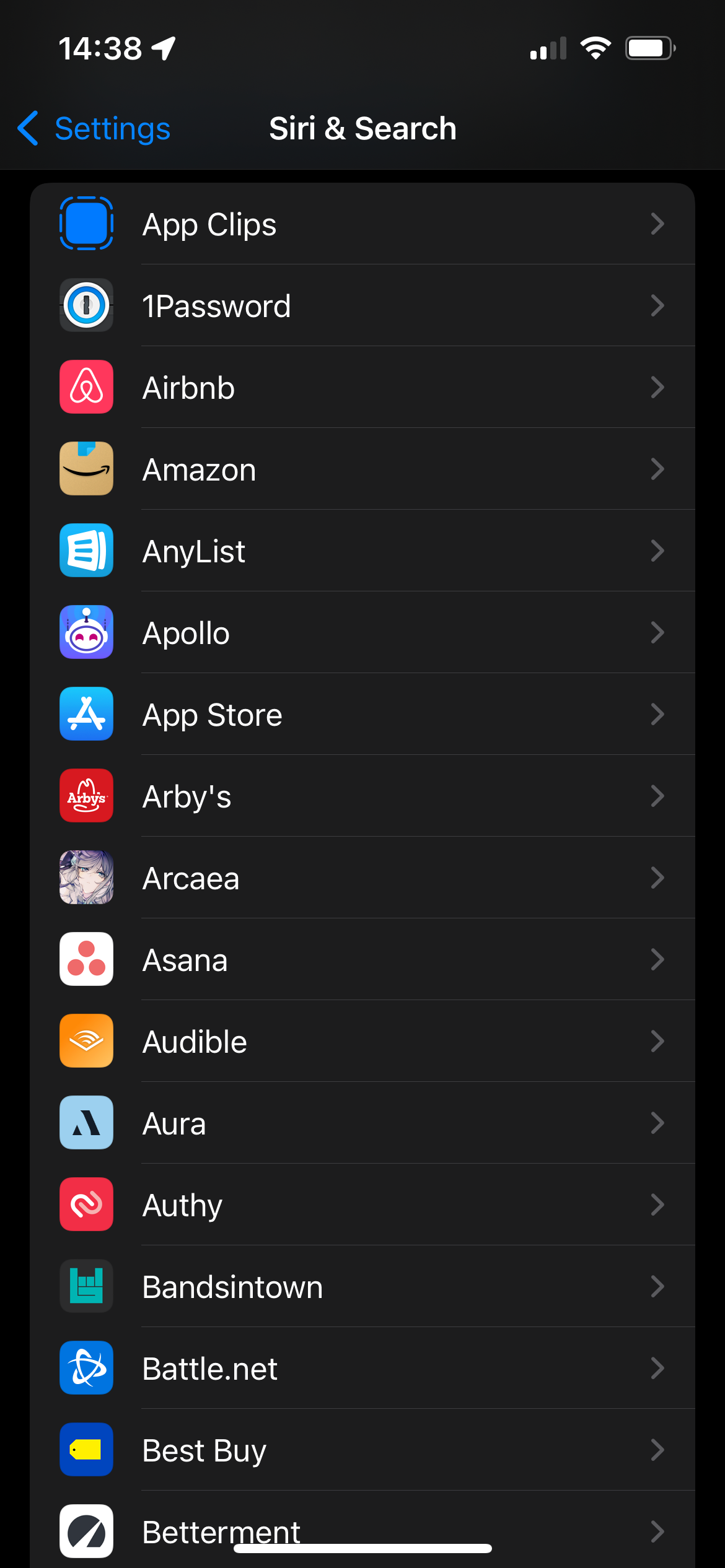
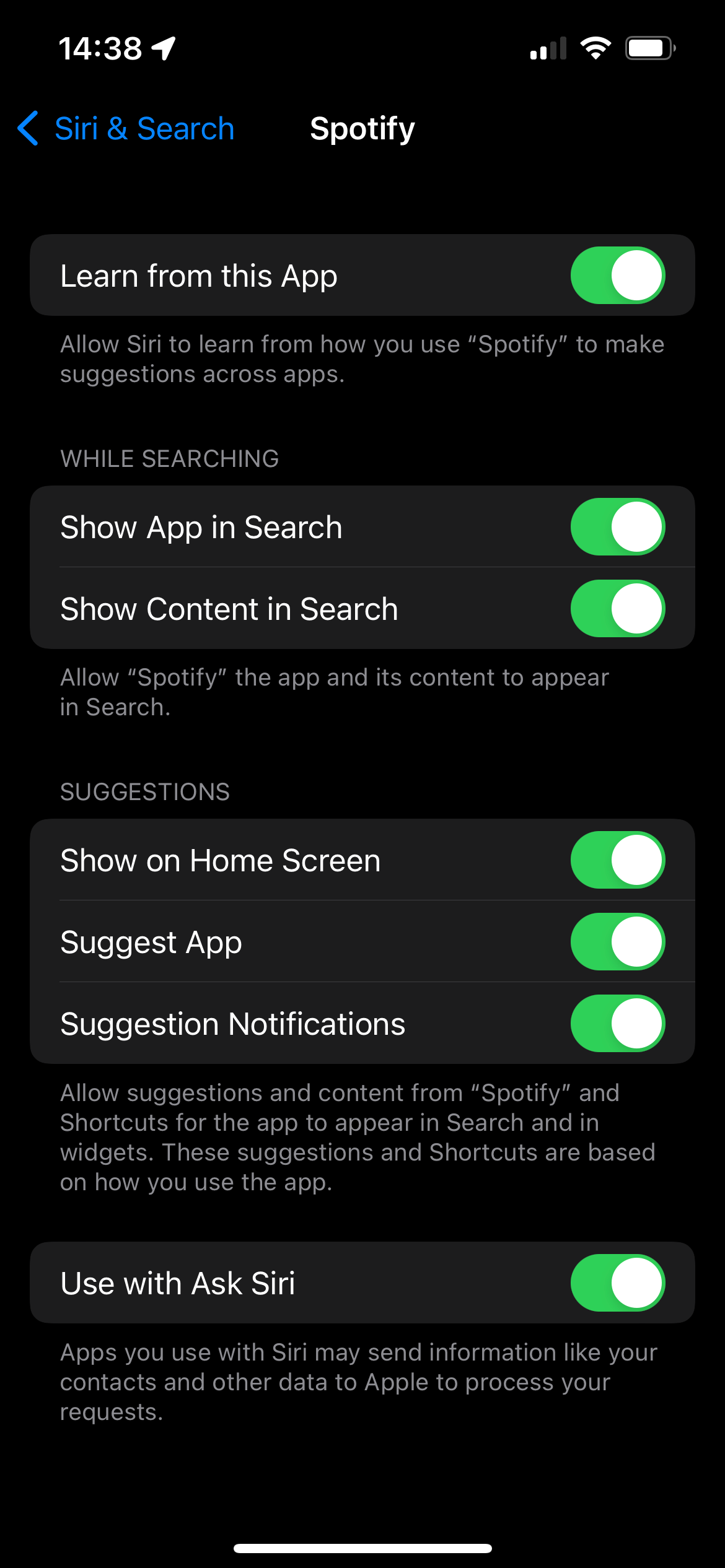
Es wird einige Zeit dauern, dies für alle Apps zu optimieren, aber es lohnt sich, Spotlight genau nach Ihren Wünschen anzupassen.
Suchen Sie auf Ihrem iPhone
Wie wir gesehen haben, hat Spotlight auf Ihrem iPhone eine Menge zu bieten. Die Suche ist extrem leistungsfähig und erfolgt sofort, sodass Sie nicht verschiedene Apps öffnen müssen, um etwas nachzuschlagen. Spotlight ist ein großartiger Ort, um alle Ihre Suchanfragen zu starten, dann können Sie nach Bedarf verzweigen.
Es gibt noch mehr Suchtricks, die sich auf Ihrem iPhone verstecken, wenn Sie sich ein wenig umsehen.
Ben ist der Chefredakteur bei MakeUseOf. Er hat seinen IT-Job 2016 verlassen, um Vollzeit zu schreiben, und hat nie zurückgeschaut. Er behandelt seit über sieben Jahren technische Tutorials, Videospielempfehlungen und mehr als professioneller Autor.
Mehr von Ben Stegner